Sådan deaktiverer du konversationsvisning i Windows Mail

Som i andre e-mail-apps grupperer samtalevisning i Windows Mail alle meddelelser med samme emne i et enkelt display. Det er praktisk at holde øje med lange email-tråde med mange bidragydere, men det er ikke for alle. Heldigvis er det nemt at slukke i Windows Mail.
Åbn Mail ved at klikke på Start og derefter skrive Mail. I hovedvinduet klikker du på ikonet Indstillinger.
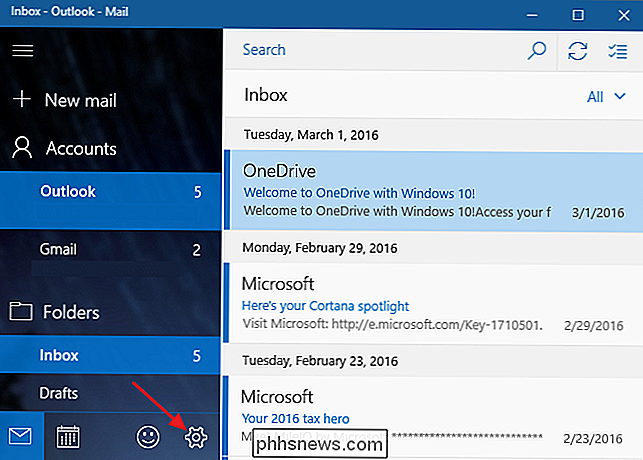
Klik på Læsning i vinduet Indstillinger, og klik på Læsning.
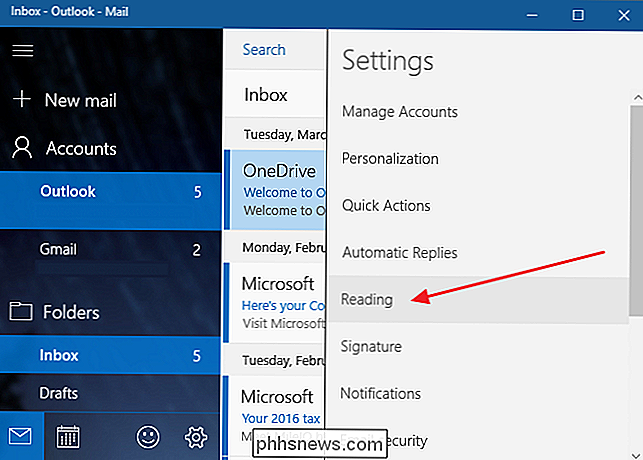
I indstillingerne for læsning skal du rulle hele vejen til bunden og klikke på Off for indstillingen "Vis meddelelser arrangeret ved samtale".
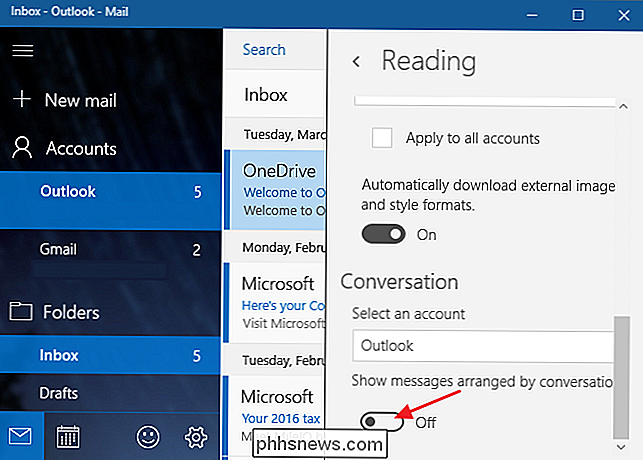
Det er alt, hvad du skal gøre. Fra dette tidspunkt vil meddelelser med samme emne ikke længere blive grupperet, og i stedet vises som individuelle meddelelser i dine postmapper.

Sådan kombineres flere PowerPoint-præsentationer
Har du flere PowerPoint-præsentationer, som du skal kombinere eller slå sammen i en præsentation? Jeg har måttet gøre dette selv et par gange, og et af de vigtigste aspekter ved sammenlægning af præsentationer er, om du vil beholde formatet og temaet for den indsatte præsentation eller have det i overensstemmelse med temaet for hovedpræsentationen. Den and

Spigot er en modificeret gaffel af Bukkit API, som selv er en modificeret gaffel af den officielle Minecraft server udgivet af Mojang. Bukkit blev født, da udviklere og moddere var utilfredse med den lukkede kilde og manglende funktioner i den officielle server og ønskede en mere modulær og brugerdefineret serverløsning.



